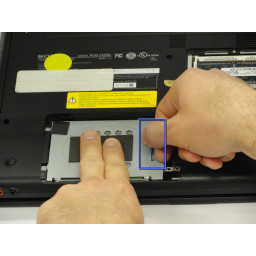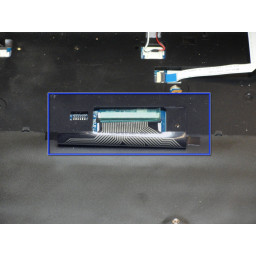Ваша заявка или вопрос будут отправлены 10-ти наиболее подходящим по сферам деятельности сервисным центрам Москвы. Всего в Москве - 5 193 сервисных центра, которые ремонтируют 374 вида техники.
Sony VAIO VPC-EB33FM Замена клавиатуры

- ВКонтакте
- РћРТвЂВВВВВВВВнокласснРСвЂВВВВВВВВРєРСвЂВВВВВВВВ
- Viber
- Skype
- Telegram
Шаг 1
Если ноутбук не выключен, сделайте это, удерживая нажатой кнопку питания.
Переверните ноутбук на его заднюю часть.
Шаг 2
Снимите всю зарядку с ноутбука, удерживая кнопку питания не менее 5 секунд.
Шаг 3
Удалите один винт с помощью отвертки Phillips # 00.
Винт не может быть удален с крышки корпуса RAM.
Шаг 4
С помощью отвертки Phillips # 00 удалите следующие винты, крепящие заднюю крышку:
Два 3,8-мм винта
Два 8,9-мм винта
12 винтов 7,75 мм
Шаг 5
Найдите батарею ниже крепления экрана.
Аккумулятор имеет форму длинного прямоугольника с закругленными краями.
Шаг 6
Переверните ноутбук на его заднюю панель и найдите панель крышки жесткого диска.
Шаг 7
Потяните два удерживающих рычага от центра чипа ОЗУ.
ОЗУ издаст «попсовый» звук, а флешка ОЗУ поднимется для удобства работы.
Шаг 8
Убедитесь, что все винты были удалены.
Обеими руками отделяйте заднюю крышку, поднимая ее сзади и работая по периметру, чтобы освободить выступы.
Шаг 9
Нажмите на кнопку разблокировки, удерживая кнопку разблокировки в этом положении.
Шаг 10
С помощью крестообразной отвертки № 00 удалите два 7,75-миллиметровых винта крышки в нижних углах панели.
Шаг 11
Вытащите карту памяти из гнезда.
Чтобы удалить вторую палку ОЗУ, повторите шаги шесть и семь.
При установке ОЗУ убедитесь, что ручки надежно закреплены, иначе компьютер их не зарегистрирует.
Шаг 12
Для удаления клавиатуры может потребоваться второй набор рук.
При снятии задней крышки также вынимается винт, который крепит оптический привод к ноутбуку. Это означает, что оптический привод готов к удалению.
Снимите оптический привод, выдвинув его.
Шаг 13
Поднимите аккумулятор на выемке, удерживая кнопку разблокировки.
Шаг 14
Используйте палец / ноготь, чтобы захватить выемку в нижней части панели, чтобы поднять ее.
Возможно, вам придется использовать другую руку, чтобы безопасно снять панель.
Вы также можете использовать spudger для этого шага
Шаг 15
После извлечения оптического привода найдите кнопку извлечения клавиатуры и нажмите на нее, пока не услышите щелчок.
Когда вы услышите этот звук, это означает, что часть клавиатуры была извлечена.
Шаг 16
Теперь жесткий диск должен быть открыт.
Удалите два оставшихся 7,75-мм винта с помощью отвертки Phillips # 00.
Шаг 17
Поверните ноутбук на переднюю сторону и разверните ноутбук, чтобы клавиатура была полностью видна.
Найдите область, где часть клавиатуры была извлечена.
Шаг 18
Возьмите язычок между большим и указательным пальцами.
Держите жесткий диск в горизонтальном положении другой рукой.
Нажмите на жесткий диск влево, используя пластиковый язычок, чтобы отсоединить его от ноутбука.
Чтобы избежать повреждения соединения на жестком диске или ноутбуке, выполняйте эту задачу медленно и осторожно.
Шаг 19
Начните вытаскивать клавиатуру своими руками.
Будьте осторожны, чтобы не сломать какие-либо крючки, которыми клавиатура крепится к ноутбуку.
Если трудно снять клавиатуру руками, используйте пластиковый инструмент для открывания.
Шаг 20
Удерживая пластиковый язычок, поднимите правую сторону жесткого диска под углом 45º.
Вытащите жесткий диск.
Шаг 21
Будьте осторожны, чтобы не сломать крючки.
Продолжайте движение по клавиатуре до тех пор, пока не сможете отсоединить ее от ноутбука.
Шаг 22
Если вам нужно снять скобу с жесткого диска, выполните следующие несколько шагов:
Удалите два винта 3,67 мм с обеих сторон кронштейна с помощью крестовой отвертки № 00.
Снимите кронштейн с жесткого диска.
Шаг 23
Не сразу отрывайте клавиатуру от ноутбука. Между клавиатурой и ноутбуком все еще есть вложение.
Поверните клавиатуру на свое лицо и найдите зеленую ленту и прикрепленную ленту.
Используя металлический пинцет, удалите только зеленую наклейку.
Поместите наклейку в любое место, если не забываете использовать ее для установки клавиатуры.
Шаг 24
Найдите черные удерживающие руки.
Используя пластиковый инструмент открытия, вытяните удерживающие рычаги.
Удерживающие рычаги не оторвутся полностью.
Шаг 25
Прикоснуться к ленточному креплению безопасно.
Поднимите удерживающие рычаги с помощью пластикового открывающего инструмента под углом, чтобы можно было извлечь ленту.
Комментарии
Пока еще нет ниодного комментария, оставьте комментарий первым!
Также вас могут заинтересовать
Вам могут помочь


Лаборатория ремонта

Nicom
Не работает ноутбук?
Вызовите мастера или курьера на дом оформив заявку, она будет передана в подходящие мастерские.